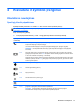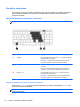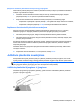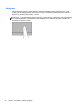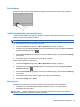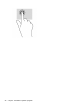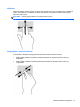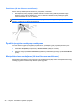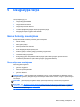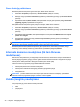User Guide - Linux
Pasirinkimas
Naudokite kairįjį ir dešinįjį jutiklinės planšetės mygtukus kaip atitinkamus išorinės pelės mygtukus.
Jutiklinės planšetės gestų naudojimas
Jutiklinė planšetė palaiko įvairius gestus. Norėdami naudotis jutiklinės planšetės gestais, tuo pat metu
padėkite du pirštus ant jutiklinės planšetės.
PASTABA: kai kurių jutiklinės planšetės gestų tam tikros programos nepalaiko.
Jei norite peržiūrėti informaciją apie kiekvieną gestą:
1. Pasirinkite Computer (Kompiuteris) > More Applications (Daugiau programų).
2. Kairiojoje srityje spustelėkite System (Sistema), tada dešiniojoje srityje spustelėkite TouchPad
(jutiklinės planšetės) piktogramą
.
3. Skirtuke Device Settings (Įrenginio parametrai) spustelėkite įrenginį, tada spustelėkite Settings
(Parametrai).
4. Spustelėkite gestą ir peržiūrėkite informaciją apie jo funkcijas.
Gestų funkcijos įjungimas ir išjungimas:
1. Pasirinkite Computer (Kompiuteris) > More Applications (Daugiau programų).
2. Kairiojoje srityje spustelėkite System (Sistema), tada dešiniojoje srityje spustelėkite jutiklinės
planšetės piktogramą
.
3. Skirtuke Device Settings (Įrenginio parametrai) spustelėkite įrenginį, tada spustelėkite Settings
(Parametrai).
4. Pažymėkite žymės langelį, esantį prie gesto, kurį norite įjungti arba išjungti.
5. Spustelėkite Taikyti, tada – Gerai.
Bakstelėjimas
Norėdami ekrane pasirinkti elementą nukreipkite pelės žymeklį į elemento ir bakstelėkite.
●
Pasirinkite vienu pirštu bakstelėdami jutiklinės planšetės zonoje. Jei norite jį atidaryti,
bakstelėkite elementą dukart.
PASTABA: norėdami atidaryti žinyno ekraną, kuriame pateikiama informacijos apie pasirinktą
elementą, bakstelėkite ir palaikykite jutiklinėje planšetėje.
Jutiklinės planšetės naudojimas 25